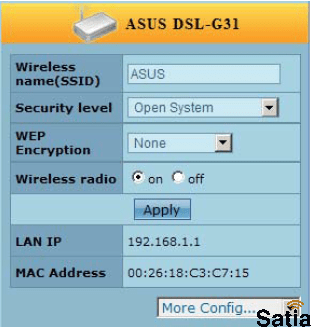آموزش کانفیگ و راه اندازی مودم ASUS dsl-g31

پنل جلویی دستگاه
چراغ Power: نشان دهنده اتصال صحیح آداپتور برق به دستگاه است .
چراغ ADSL: در صورت ثابت روشن بودن ، نمایانگر وجود سرویس ADSL روی خط تلفن متصل شده است.
چراغ Internet: در صورت تنظیم صحیح مودم و اتصال مودم با اینترنت این چراغ روشن خواهد شد .
چراغ Wireless: نمایانگر فعال بودن قسمت وایرلس در مودم است .
چراغ LAN: نمایانگر اتصال LAN به یک وسیله دیگر است .
درگاه های مودم:
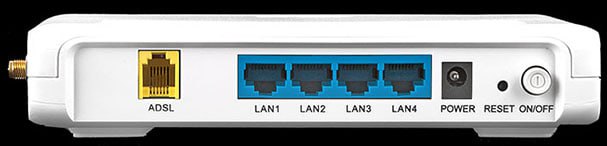
POWER: اتصال آداپتور برق
ON/OFF: دکمه روش و خاموش کردن
WiFi: روشن و خاموش کردن وایرلس دستگاه
RESET: دکمه ریست کردن مودم
LAN: اتصال کابل شبکه برای کامپیوتر
ADSL: اتصال به خط تلفن
آموزش کانفیگ و راه اندازی مودم ASUS dsl-g31
1. یک مروررگر باز کنید و در قسمت نوار آدرس ( نوار بالایی مرورگر) آدرس192.168.1.1 را وارد کرده و کلید جستجو را بزنید.

2. در صفحه ای که ظاهر می شود، باید یک Username و Passwordوارد نمائید. اطلاعات درخواستی را مطابق زیر، تکمیل کرده و بر روی گزینه Login کلیک کنید.
User Name : admin
Password : admin
در این قسمت وارد تنظیماتASUS شده سپس روی آیکون کره زمین وسط صفحه کلیک نمایید تا قسمت Wizard در سمت راست ظاهر شود
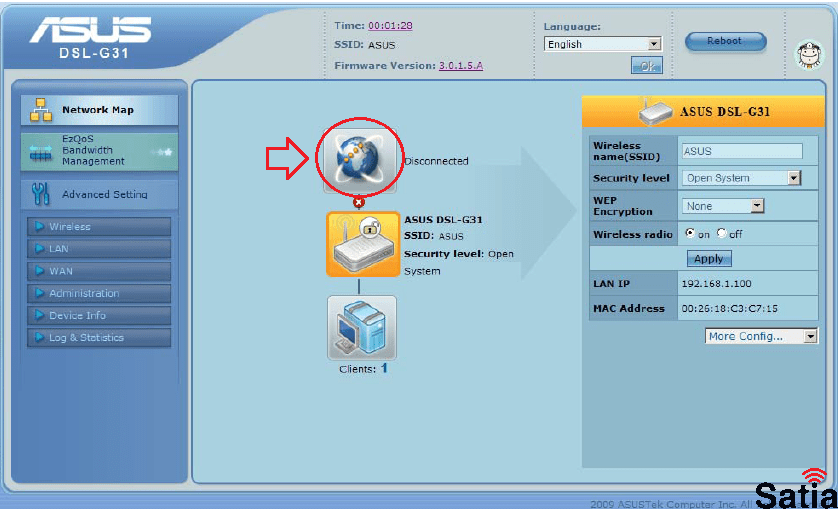
بعد از باز شدن قسمت Wizard روی Go کلیک کنید
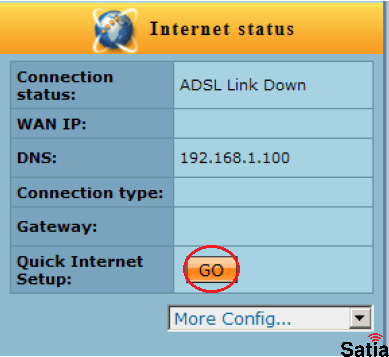
در صفحه باز شده مانند شکل روی گزینه Skip To Manual Setting کلیک نمایید
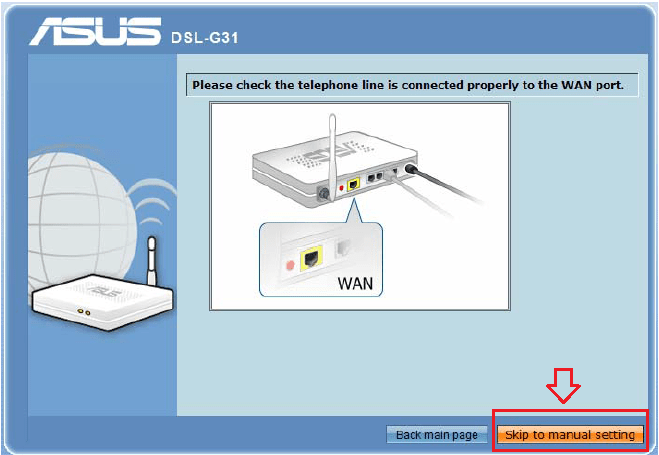
مانند تصویر زیر تنظمیات را انجام دهید و سپس روی Next کلیک نمایید
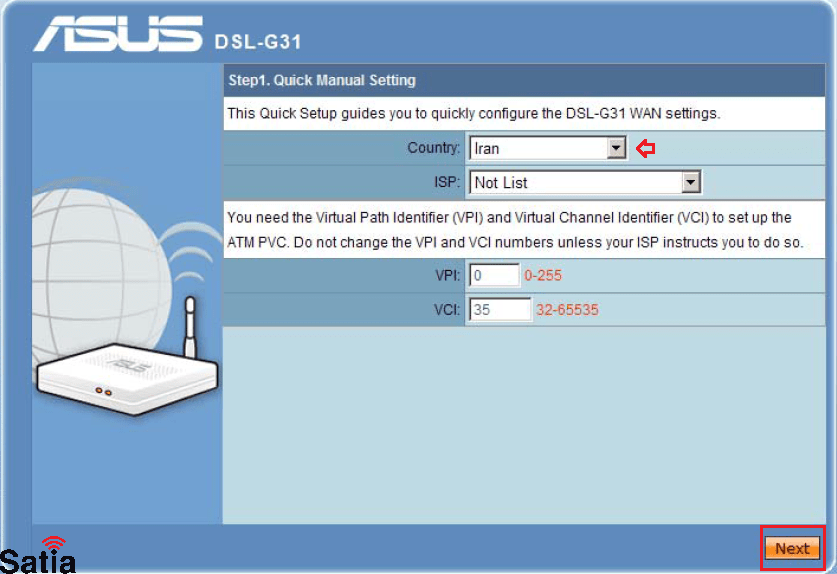
در صفحه باز شده تنظیمات را مانند تصویر زیر انجام دهید سپس روی Next کلیک نمایید
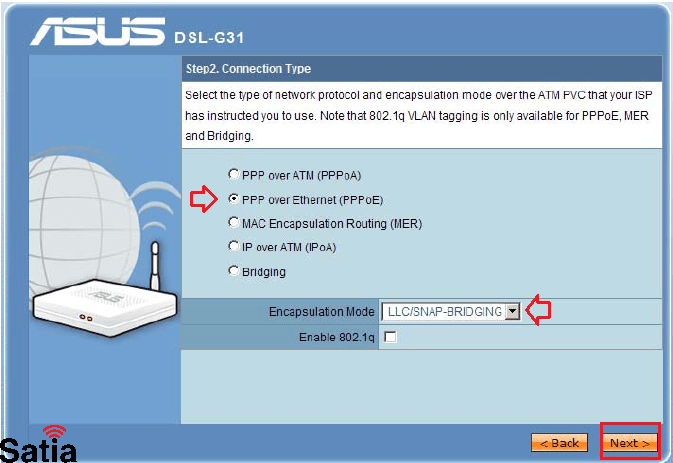
در قسمت Username نام کاربری سرویس و Passwordرمز عبور سرویس را وارد نمایید سپس روی Next کلیک نمایید

در انتهای روی Save / Reboot کلیک نمایید
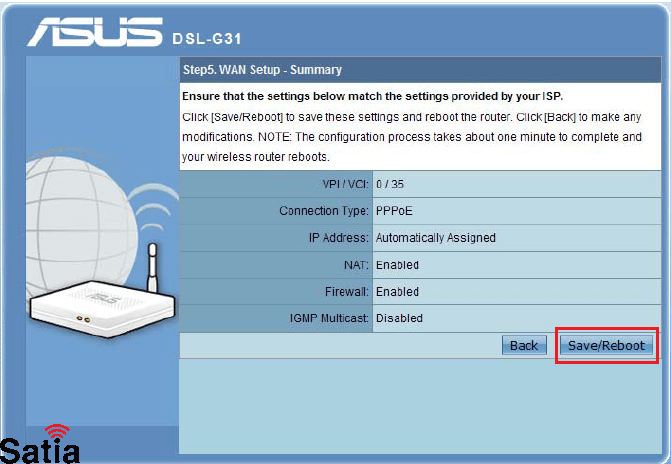
در صورتی که تنظیمات روی مودم به درستی و طبق دستورات وارد شود ، چراغ اینترنت روشن می شود.
در نتیجه با روشن شدن چراغ اینترنت متوجه کانفیگ مودم می شویم.
تنظیمات وای فای
در صفحه ابتدایی تنظمیات مودم سمت راست تنظیمات وای فای قرار دارد
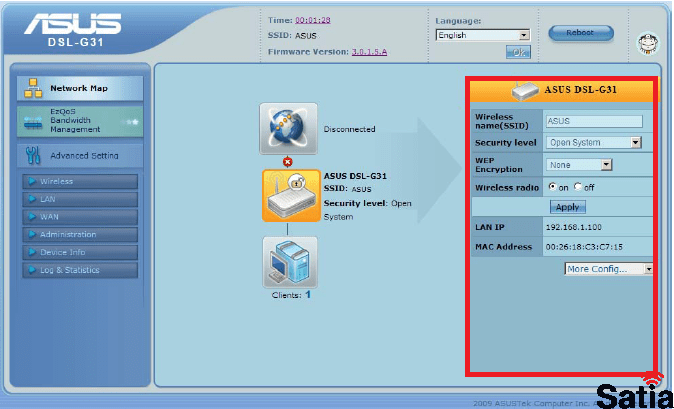
در قسمت Wireless Name (SSID) اسم وا فای را وارد نمایید
Security Levelرا روی حالت WPA 2 PSK قرار دهید
کادری با عنوان WPA-PSK Key باز میشود رمز وای فای را وارد نمایید
رمز وای فای باید حداقل از 8 کاراکتر یا بیشتر تشکیل شده باشد
سپس روی Apply کلیک نمایید